Hoje vamos fazer um tutorial sobre efeito de texto gelado. Embora ainda esteja frio e invernal lá fora, pensei que seria hora de fornecer mais um pouco de inverno efeitos de texto para nossos leitores.
Então, comece criando uma nova tela de qualquer tamanho desejado e, por enquanto, use um fundo branco liso (#ffffff). Mais tarde adicionaremos uma textura ou imagem personalizada ao fundo, mas por enquanto será muito mais fácil trabalhar e ver todos os efeitos na tela branca.

Selecione a ferramenta de digitação e use a fonte Arial Rounded MT Bold, definida como “nítido”, use letras muito grandes, digamos mais de 100. Para o propósito do tutorial usamos 115, porém se você optar por baixar o PSD, você verá que nossa tela original consiste em letras com tamanho de fonte 195.
Digite sua palavra.
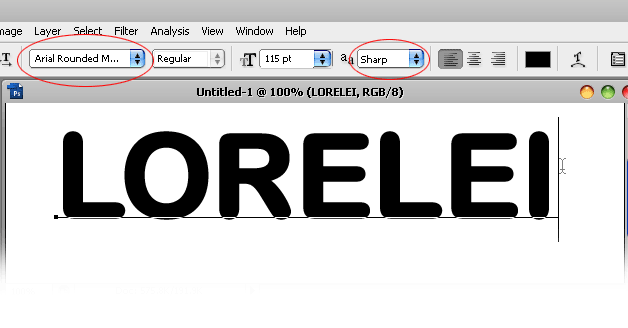
A parte principal deste tutorial do Photoshop consiste na aplicação precisa dos estilos de camada, pois trabalharemos com curvas personalizadas, texturas (padrão) e muitos outros recursos. Vamos começar e tente nos seguir ao longo do tutorial se desejar obter o mesmo resultado.
Vá para Layer >> Layer Styles e comece com as opções “Drop Shadow”. Aplique as configurações conforme você vê abaixo. Para a sombra aqui usamos uma cor azul bem escuro, quase preto: #003059. No entanto, sinta-se à vontade para escolher um tom diferente se depois for trabalhar com uma tela de fundo clara.

Mude a guia para Inner Shadow. Para a sombra interna, usamos uma cor cinza-azulada #0a7eaf, que complementará muito bem a sensação geral de inverno deste texto. Por favor, preste atenção ao fato de que estamos usando “Noise” aqui em 3%, para adicionar ao efeito granulado/neve.
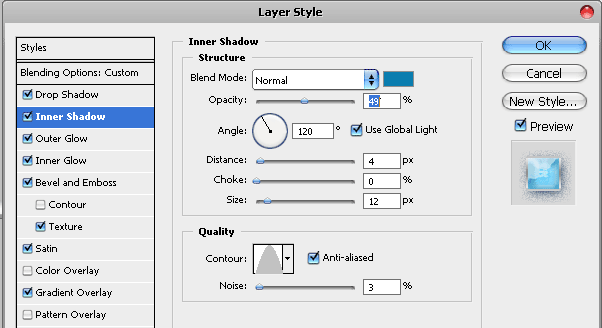
Mude para Outer Glow e aplique um efeito de brilho externo bem escuro, usamos #0a1732 com 35%, o que nos deu um tom claro, porém escuro.

Descendo (no Photoshop ..), até as configurações de Inner Glow. Este dá o nosso efeito de texto a sensação de luz e reflexo, mas não será um foco direto, mas sim um reflexo frio como vocês estão acostumados a ver quando olham para o gelo. Também aqui observe que aplicamos um ruído muito visível de 17%.

Adicione configurações de Bevel e Emboss para obter um efeito extremamente curvo.




OK, claro, clique http://photoshop.nazory.eu/podle-http-loreleiwebdesign-com
Parece incrível!
É incrível como você pensa nas opções que pode usar
Obrigado, que bom que você gostou!
Não sei como inserir cor. Porque meu texto ainda está cinza… quero ser um texto azul!
tente definir os gradientes em tons de azul ou, alternativamente, use opções de sobreposição de cores com o tom de azul de sua escolha. 🙂
Eu fiz durante 1 fraco!!
Estou orgulhoso de mim mesmo!!
Obrigado pelo seu ensinamento!
Mas não é o mesmo que você…
[…] ????????? ?????? ????????? ?????? ?? ?????? ????? Lorelei. ?????? ????? ???????? ????? ???????? ? ???????? […]
Como você pode atualizar algumas etapas do tutorial? (como camadas…)
não consigo colar uma imagem atrás do texto… como faço isso?
Onde posso obter o padrão Weave 5?
Uau, isso é muito legal!
Tutorial incrível! Obrigado!
ótimos tuts..você é um bom artista..estou trabalhando como web designer em http://www.websitedevelopment-india.com e isso me ajudou a melhorar meu trabalho de design..obrigado
[…] 10.Projete um efeito de texto lindamente gelado […]
[…] 10.Projete um efeito de texto lindamente gelado […]
[…] 10.Projete um efeito de texto lindamente gelado […]
[…] ??????????????????????????? […]
[…] 10.Projete um efeito de texto lindamente gelado […]
[…] 10.Projete um efeito de texto lindamente gelado […]
[…] 10.Projete um efeito de texto lindamente gelado […]
[…] 16. Efeito de texto gelado […]
[...] https://loreleiwebdesign.com/2010/01/18/design-beautifully-frosty-text-effect/ [...]
[…] Tutorial gratuito de Photoshop […]
[…] 30. Lorelle – Logotipo gelado Photoshop […]
[…] 10.Projete um efeito de texto lindamente gelado […]
Realmente uma postagem útil para sempre. Acredito que isso ajudará no meu próximo projeto